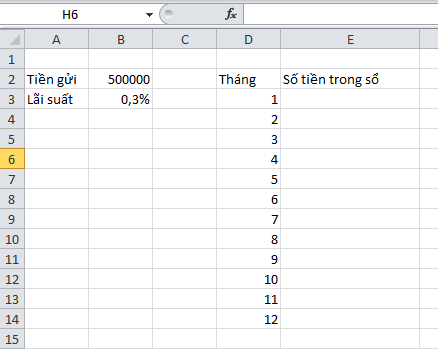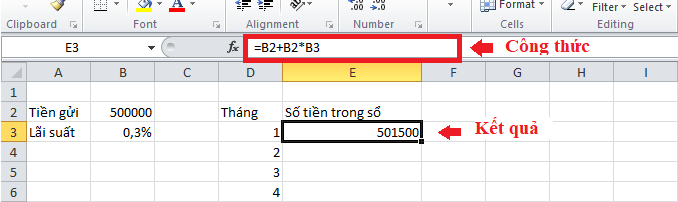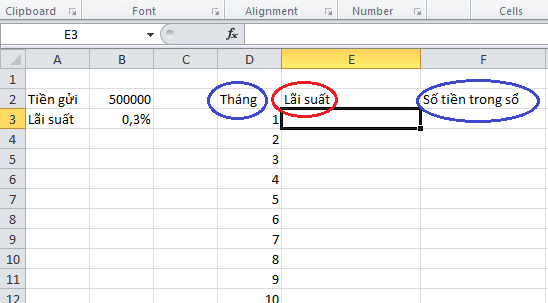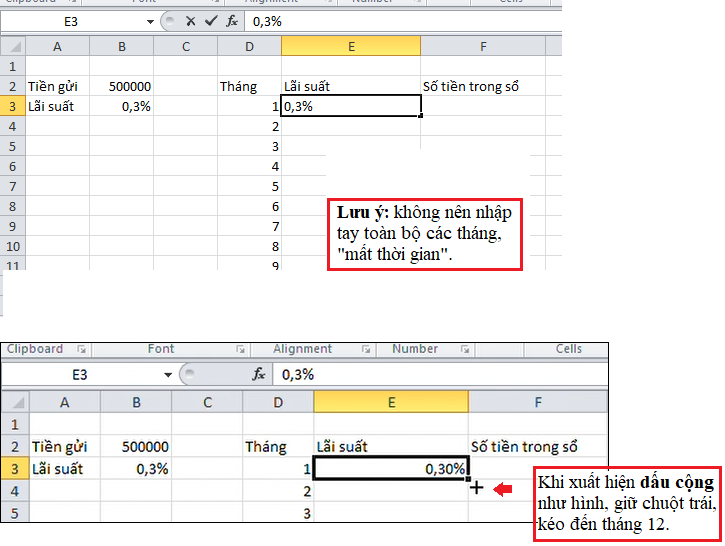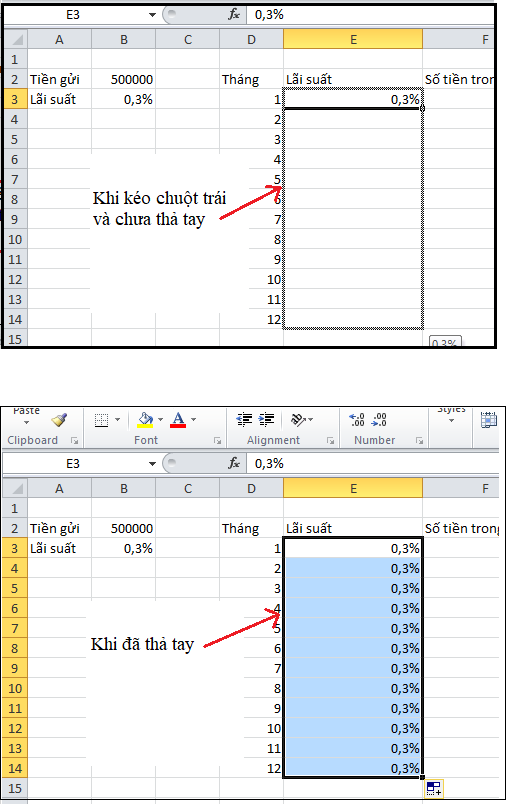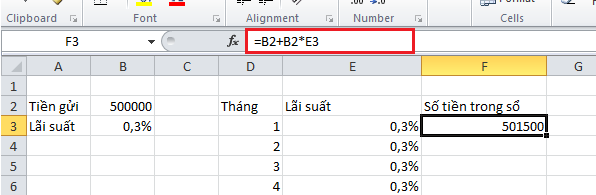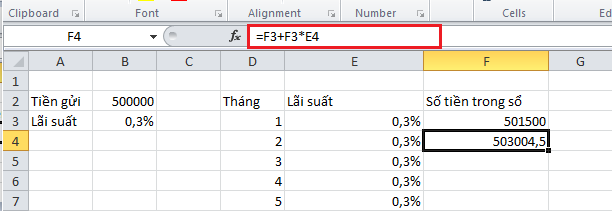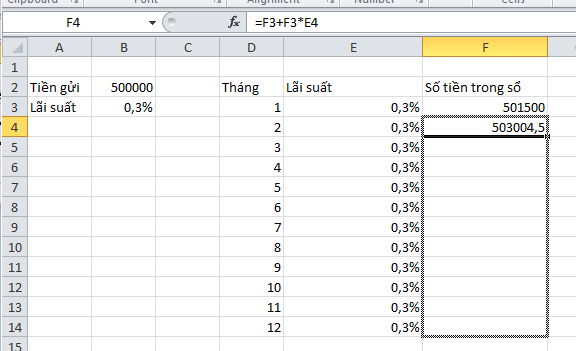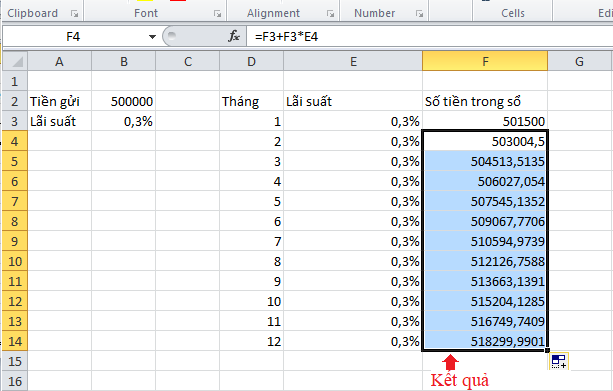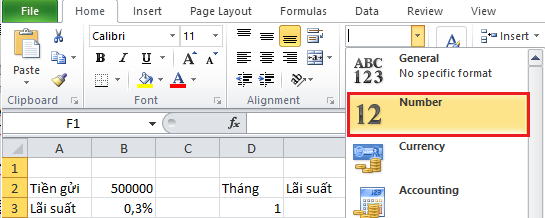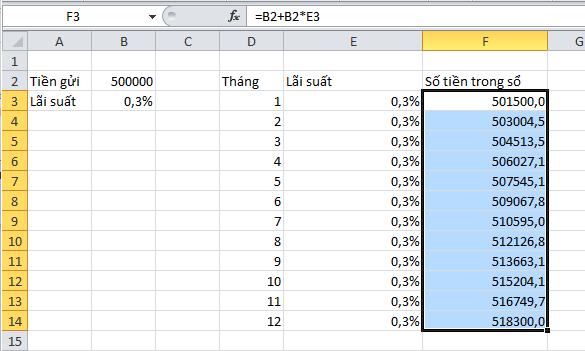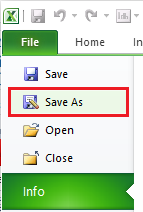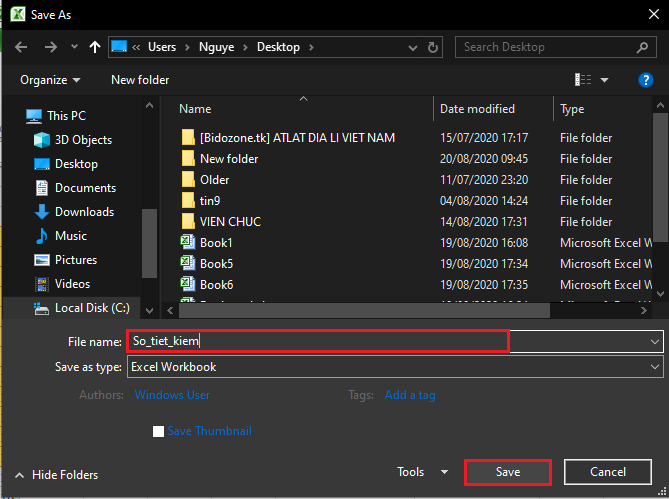Bài 3 trang 31 SGK Tin học lớp 7Thực hành lập và sử dụng công thức Quảng cáo
Đề bài Bài 3: Thực hành lập và sử dụng công thức Giả sử em có 500000 đồng gửi tiết kiệm không kì hạn với lãi suất 0.3%/tháng. Biết rằng số tiền lãi hằng tháng được cộng dồn thành tiền gửi cho tháng sau. Hãy sử dụng công thức để tính trong vòng một năm, mỗi tháng em có bao nhiêu tiền trong sổ tiết kiệm? Hãy lập trang tính như hình 1.25 để sao cho khi thay đổi số tiền gửi ban đầu và lãi suất thì không cần phải nhập lại công thức. Lưu bảng tính với tên So_tiet_kiem. Lời giải chi tiết Bước 1: Mở Excel và nhập trang tính như hình 1.25
Bước 2: Tìm hiểu cách tính tiền hàng tháng trong vòng 1 năm Biết rằng: - Công thức tính tiền lãi: Tiền lãi = Số tiền x Lãi suất (*) Vì số tiền lãi hằng tháng được cộng dồn thành tiền gửi cho tháng sau, nên: Số tiền tháng sau = Số tiền tháng trước + Tiền lãi (**) (Lưu ý, tiền lãi mỗi tháng thay đổi phụ thuộc vào số tiền có trong ví của tháng trước). Bước 3: Sử dụng Excel để tính toán 1. Phần tham khảo, không khuyến khích sử dụng: - Ở cột “Số tiền trong sổ” ô E3, ta gõ công thức tính số tiền tháng 1 như sau: Số tiền tháng 1 = Số tiền gửi + Tiền lãi = Số tiền gửi + Số tiền gửi x Lãi suất => Số tiền tháng 1 = 500.000 + 500.000 x 0,3% => E3 = B2+ B2*B3 - Gõ công thức “= B2+ B2*B3” vào ô E3 rồi ấn Enter, ta được kết quả như sau:
- Nhận xét: + Như vậy so với số tiền gửi ban đầu, số tiền tháng 1 đã chênh lệnh 1.500 đồng. Đó là số tiền lãi. + Vì số tiền lãi được cộng dồn thành tiền gửi cho tháng sau, nên công thức tính tháng tiền tháng 2 sẽ thay đổi: Số tiền tháng 2 = Số tiền tháng 1 + Tiền lãi => Số tiền tháng 2 = Số tiền tháng 1 + Số tiền tháng 1 x Lãi suất => E4 = E3 + E3*B3 + Tương tự: E5 = E4 + E4*B3 Làm lần lượt như vậy ta sẽ có bảng kết quả như đề bài yêu cầu. - Tuy nhiên, đây không phải là cách tính nhanh nhất, vì phải chọn tay nhiều đối tượng, có thể dẫn tới nhầm lẫn và sai kết quả. 2. Phần tính nhanh: - Từ bảng số liệu gốc ban đầu, như hình 1.25, ta thêm một cột “Lãi suất” vào giữa cột “Tháng” và “Số tiền trong sổ” như sau:
- Nhập số lãi suất “0,3%” vào tất cả các tháng:
- Kết quả:
- Tính tiền hàng tháng: + Tháng 1: Tính theo công thức: F3 = B2+ B2*E3
+ Tháng 2: Tính theo công thức: F4= F3+F3*E4
+ Từ tháng 3 trở đi, ta đặt con trỏ chuột vào góc phải dưới cùng ô F4 để xuất hiện dấu cộng như đã làm trong phần nhập số lãi suất “0,3%”.
+ Kết quả cuối:
- Để kết quả đến số thập phân thứ nhất: Chọn cột F, trong dải lệnh Home, mục Number, chọn Number
Tiếp tục chọn Decrease Decimal cho đến khi chỉ còn số thập phân thứ nhất
Kết quả khi làm tròn:
Với cách tính như trên, khi thay đổi sổ tiền gửi ban đầu và lãi suất thì không cần nhập lại công thức, nhanh và hiệu quả nhất. Bước 4: Lưu bảng tính với tên So_tiet_kiem - Vào File => Save As
- Khi cửa sổ Save As hiện ra: chọn thư mục muốn lưu tệp, gõ tên So_tiet_kiem vào mục File name và ấn Save.
Loigiaihay.com |